Giunsa ang pagsunog sa Windows 7 sa usa ka flash drive
Kaniadto, gipasabut namon kung giunsa ang pag-install sa Windows 7 sa aparato
gikan dinhi ⇐⇐ Ipasabut kung giunsa ang pag-install sa Windows 7 nga adunay mga litrato
Karon akong ipasabut kung giunsa ang pagsunog sa Windows sa usa ka flash drive
Daghang mga higayon nga dili kami maka-install sa Windows gamit ang usa ka DVD o ikaw adunay usa ka aparato nga wala’y usa ka eksternal nga disc player o ang CD player dili balido, ug dinhi mahimo namon nga gamiton ang daghang uban pang mga solusyon aron ma-download ang Windows ug usa sa labing kaayo. gigamit niini nga mga solusyon mao ang paggamit sa flashes pinaagi sa USB nga paagi
Gipasiugda niini nga hilisgutan kung giunsa ang pag-download sa Windows pinaagi sa USB flash drive gikan sa A hangtod Z.
Mga kinahanglanon sa pag-install sa Windows pinaagi sa USB flash drive
- Ang kopya sa Windows mismo anaa sa porma sa usa ka ISO file, ug imong makita kini dinhi gikan sa Mekano Tech server gikan sa direktang link I-download ang orihinal nga kopya sa Windows 7 gikan sa direktang link
- Ang USB flash drive mas dako kay sa file size sa Windows version 4 o 8 GB
- Windows USB/DVD Download Tool aron masunog ang Windows Copy sa USB Flash
Mga lakang sa pagsunog sa Windows 7 USB Flash Drive
- Aron ma-download ang mga kopya sa Windows sa ISO format, mahimo kang moadto niini nga link I-download ang orihinal nga kopya sa Windows 7 gikan sa direktang link
Ug pilia ang bersyon sa Windows nga gusto nimong i-download gikan sa server sa Mekano Tech, 32-bit man o 64-bit, ug paghulat hangtod makompleto ang pag-install, ug sa katapusan, makabaton ka usa ka file alang sa kopya sa Windows sa ang ISO format, sama sa mosunod nga hulagway.
- I-download ang Windows USB/DVD Download Tool pinaagi sa pag-klik dinhi Usa ka artikulo gikan sa among site ang maablihan. Pag-scroll sa ubos ug pilia ang Pag-download gikan sa server sa Mekano Tech aron ma-download gikan sa usa ka direkta nga link ug ang programa awtomatiko nga ma-download.
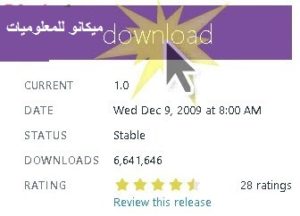
- I-install ang programa pinaagi sa pag-klik sa na-download nga file, dayon pag-klik sa Sunod, pag-klik sa pag-install, paghulat sa programa nga mahuman ang pag-install sa kaugalingon ug pag-klik Paghuman.
- Ikonektar ang usa ka USB flash drive sa imong computer
- Ablihi ang programa ug i-klik ang Browse aron mapili ang bersyon sa Windows gikan sa lokasyon niini, ug pagkahuman mapili ang bersyon sa Windows, i-klik ang Next
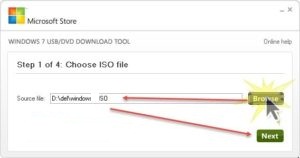
- Niini nga lakang, hangyoon ka sa pagpili sa tinubdan diin imong i-install ang kopya sa Windows, ug mahimo nimong i-install ang kopya sa Windows sa USB flash drive o DVD; Dayon i-klik ang USB device.
- Ang USB flash drive direktang mapili, i-klik ang Start copy.
- Ipakita kanimo sa programa nga wala’y igo nga wanang sa USB flash drive niini, aron mapapas ang tanan nga datos, i-klik ang Erase USB Device.
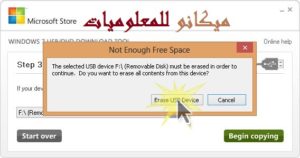
- Usa ka mensahe sa kumpirmasyon ipadala kanimo nga miuyon ka nga i-format ang flash, i-klik ang Oo.
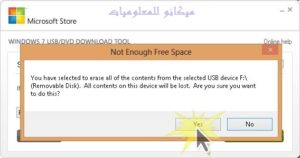
- Paghulat sa makadiyot hangtod mahuman ang programa sa pag-andam sa USB flash drive ug pag-install sa usa ka kopya sa Windows niini (mahimo nga molungtad kini pipila ka minuto, depende sa mga kapabilidad sa imong PC).
- Kung nahibal-an nimo nga ang kahimtang sa pag-install nahimo na nga "Status: Nakumpleto ang pag-backup", unya hibal-i nga nahuman na ang pag-install, ug karon kinahanglan nimo nga isira ang bintana sa imong kaugalingon ug kuhaa ang flash drive gikan sa computer.
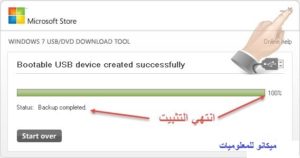
Importante kaayo para sa mga beginner...
Tan-awa ang katin-awan kung giunsa ang pag-install sa Windows 7 Windows sa imong aparato pagkahuman nimo ma-download ang Windows sa flash, tan-awa ang miaging katin-awan sa sulod sa site gikan dinhi ⇐..⇐. ⇐ . . ⇐ Ipasabut kung giunsa ang pag-install sa Windows 7 nga adunay mga litrato
Sa pagtapos sa kini nga hilisgutan, gipatin-aw namon kanimo ang mga kinahanglanon ug kung giunsa ang pag-install sa Windows pinaagi sa USB flash drive, apan kung makasugat ka og bisan unsang problema, ipadala kini kanamo pinaagi sa pagsulat sa usa ka komento sa ubos.
Sa pag-download sa Windows 7 gikan sa direktang link gikan sa Mekano Tech server click dinhi
Aron ma-download ang Windows burning program, usa ka direktang link gikan sa Mekano Tech server click dinhi
Aron mahibal-an kung giunsa ang pag-install sa Windows 7 nga adunay mga pagpasabut nga adunay mga litrato click dinhi
@@ Ayaw kalimti ang pagbilin usa ka komento aron suportahan kami sa permanenteng trabaho @@


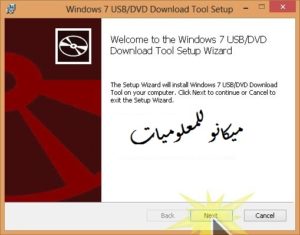
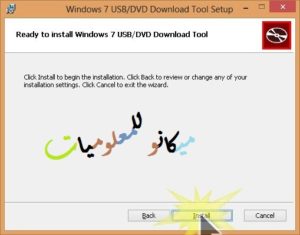
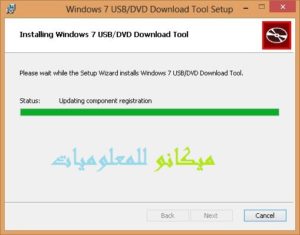
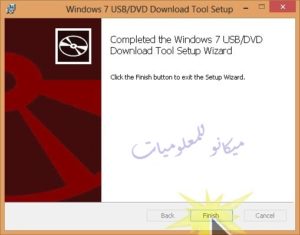
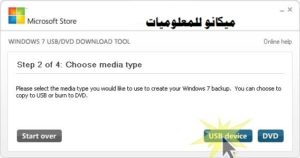
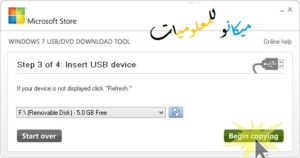
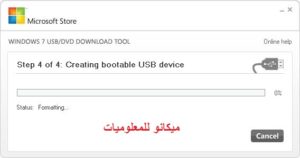









Salamat sa pagkahibalo unsaon pag-download ug pag-install sa Windows pinaagi sa USB flash drive I-klik dinhi
Salamat sa pagbisita kanamo
Nagpadayon ang eksperimento
Sa prangka, sa unang higayon nga akong nahimamat ang usa ka tawo nga nagpatin-aw niining sayon ug yano nga paagi, ug usab ang mga lakang tukma ug sayon sa pagsunog sa kopya, wala ko kini makita, buot ko ipasabut, ang Dios magapanalangin kanimo ug mag-abli niini kanimo ug labaw pa. .Ug gipasimple kini, unsa kini, akong anak, kini ikaw, seryoso?
Daghang salamat, hinaut nga ang Ginoo sa Dakong Trono mabulahan sa kahimsog ug kahimsog
Salamat sa imong lami